L'Anniversary Update per Windows 10 è stato un po 'problematico per una manciata di utenti 16 Windows 10 Anniversary Update Issues & Come risolverli 16 Windows 10 Anniversary Problemi di aggiornamento e come risolverli L'aggiornamento di Windows 10 Anniversary porta molti miglioramenti, ma ha anche introdotto una serie di nuovi problemi e fastidi. Ecco come risolverli e risolverli. Per saperne di più, ma ha anche apportato un sacco di miglioramenti fantastici e tanto necessari al sistema operativo 9 Funzionalità dell'aggiornamento di Windows 10 Anniversario Amerai 9 Funzionalità dell'aggiornamento di Windows 10 per l'anniversario Ti amerai Stai ancora pensando a Windows 10? Aggiornamento del Anniversario? Abbiamo riassunto le nuove funzionalità più importanti. Assicurati di provarli tutti se hai già eseguito l'upgrade! Ulteriori informazioni ... compreso un tema Dark per le app di Windows 10.
Non molto tempo fa, ti abbiamo mostrato come abilitare questo tema Dark modificando determinati valori nel registro di Windows Come sbloccare i temi oscuri nelle app di Windows 10 Come sbloccare i temi oscuri nelle app di Windows 10 Windows 10 ti consente di cambiare i riquadri a tutti tipi di colori, ma non c'è un modo ovvio per cambiare il loro background. Ecco un tweak che ti consente di scurire alcune app. Per saperne di più, ma l'aggiornamento Anniversario ora consente di accenderlo e spegnerlo con un solo clic del mouse.
Non hai ancora l'Anniversary Update? Consulta la nostra guida rapida a Windows Update Come gestire Windows Update in Windows 10 Come gestire Windows Update in Windows 10 Per i fanatici del controllo, Windows Update è un incubo. Funziona in background e mantiene il tuo sistema sicuro e senza intoppi. Ti mostriamo come funziona e cosa puoi personalizzare. Leggi di più per vedere perché non l'hai ancora ottenuto.

Avvia l'app Impostazioni e vai a Personalizzazione> Colori . In questa pagina scorri verso il basso e cerca l' opzione Scegli la modalità dell'app, quindi passa a Scuro .
D'ora in poi, l'aspetto di tutte le app di Windows 10 e degli elementi dell'interfaccia di base assumerà il tema oscuro. Questo dovrebbe essere più comodo per gli occhi se usi regolarmente il tuo computer di notte o in stanze senza molta luce Dormi meglio e migliora la tua salute Cambiando il modo in cui usi il computer Dormi meglio e migliora la tua salute Cambiando il modo in cui usi il computer non deve essere duro sul tuo corpo Le semplici modifiche che ti costano solo minuti ogni giorno possono avere un grande impatto. Ecco alcuni strumenti per aiutarti. Leggi di più .
Oltre a questo, ci sono una manciata di altri trucchetti nell'aggiornamento dell'anniversario 10 Nuovi trucchi dell'aggiornamento per l'Anniversario di Windows 10 Dovete provare 10 nuovi trucchi dell'aggiornamento per l'Anniversario di Windows 10 da provare L'aggiornamento dell'anniversario di Windows 10 è pieno zeppo di nuove funzionalità, ma molte non sono immediatamente ovvie. Qui abbiamo riassunto suggerimenti e trucchi sottili e nascosti che dovresti davvero provare! Leggi di più che dovresti provare al più presto.
Preferisci i temi Light o Dark per Windows 10? Diteci perché nei commenti!

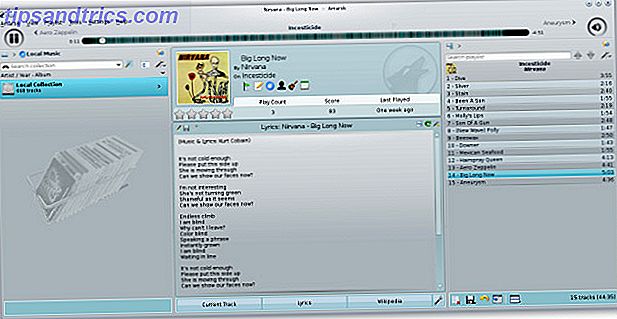
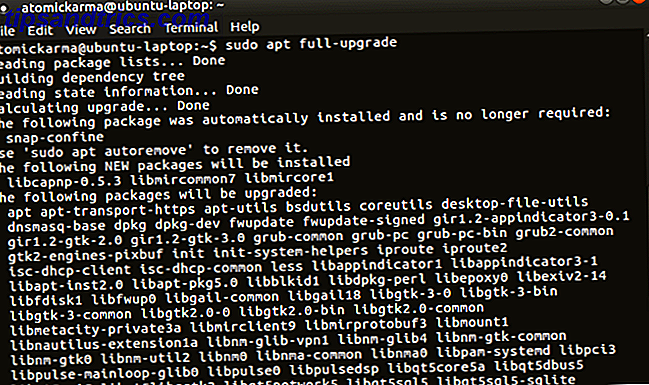
![Control Virus Scans dalla riga di comando con Clam Antivirus [Linux]](https://www.tipsandtrics.com/img/linux/423/control-virus-scans-from-command-line-with-clam-antivirus.png)